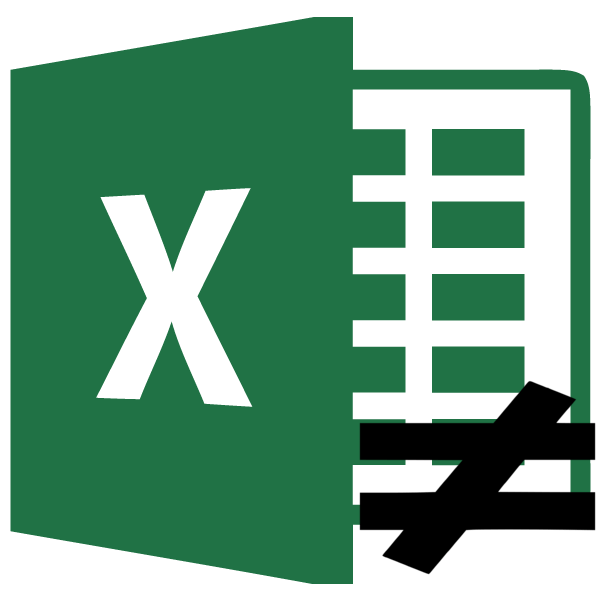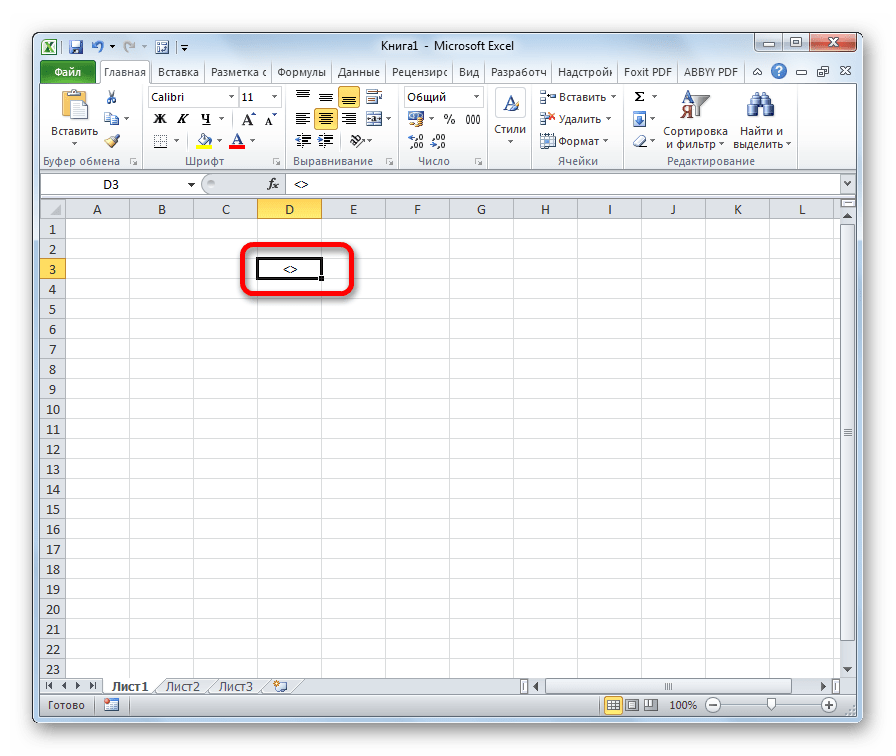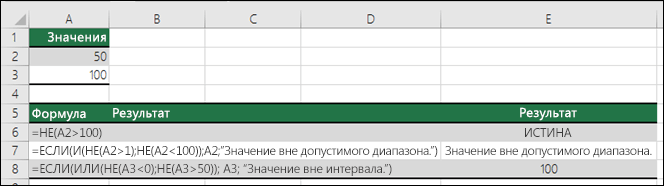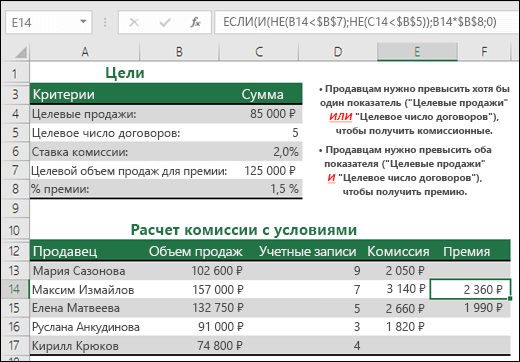Содержание
- Написание знака «не равно»
- Символ «<>»
- Символ «≠»
- Вопросы и ответы
Если такие знаки сравнения, как «больше» (>) и «меньше» (<) довольно легко находятся на клавиатуре компьютера, то с написанием элемента «не равно» (≠) возникают проблемы, так как его символ на ней отсутствует. Этот вопрос касается всех программных продуктов, но особенно он актуален для приложения Microsoft Excel, так как в нём проводятся различные математические и логические вычисления, для которых этот знак необходим. Давайте узнаем, как поставить данный символ в Экселе.
Написание знака «не равно»
Прежде всего, нужно сказать, что в Экселе существует два знака «не равно»: «<>» и «≠». Первый из них используется для вычислений, а второй исключительно для графического отображения.
Символ «<>»
Элемент «<>» применяется в логических формулах Эксель, когда нужно показать неравенство аргументов. Впрочем, его можно применять и для визуального обозначения, так как он все больше входит в обиход.
Наверное, уже многие поняли, что для того, чтобы набрать символ «<>», нужно сразу набрать на клавиатуре знак «меньше» (<), а потом элемент «больше» (>). В итоге получается вот такая надпись: «<>».
Существует ещё один вариант набора данного элемента. Но, при наличии предыдущего, он, безусловно, покажется неудобным. Смысл его использовать есть лишь в том случае, если по какой-либо причине клавиатура оказалась отключена.
- Выделяем ячейку, куда должен быть вписан знак. Переходим во вкладку «Вставка». На ленте в блоке инструментов «Символы» жмем на кнопку с наименованием «Символ».
- Открывается окно выбора символов. В параметре «Набор» должен быть выставлен пункт «Основная латиница». В центральной части окна находится огромное количество различных элементов, среди которых далеко не все есть на стандартной клавиатуре ПК. Чтобы набрать знак «не равно» сначала кликаем по элементу «<», затем нажимаем на кнопку «Вставить». Сразу же после этого жмем «>» и опять на кнопку «Вставить». После этого окно вставки можно закрывать, нажав белый крестик на красном фоне в левом верхнем углу.
Таким образом, наша задача полностью выполнена.
Символ «≠»
Знак «≠» используется исключительно в визуальных целях. Для формул и других вычислений в Excel его применять нельзя, так как приложение не распознаёт его, как оператора математических действий.
В отличие от символа «<>» набрать знак «≠» можно только при помощи кнопки на ленте.
- Кликаем по ячейке, в которую планируется вставить элемент. Переходим во вкладку «Вставка». Жмем на уже знакомую нам кнопку «Символ».
- В открывшемся окне в параметре «Набор» указываем «Математические операторы». Ищем знак «≠» и кликаем по нему. Затем жмем на кнопку «Вставить». Закрываем окно тем же способом, что и предыдущий раз, нажав на крестик.
Как видим, элемент «≠» в поле ячейки вставлен успешно.
Мы выяснили, что в Эксель существует два вида символов «не равно». Один из них состоит из знаков «меньше» и «больше», и используется для вычислений. Второй (≠) – самодостаточный элемент, но его использование ограничивается только визуальным обозначением неравенства.
Еще статьи по данной теме:
Помогла ли Вам статья?
Excel для Microsoft 365 Excel 2019 Excel 2016 Excel 2013 Excel 2010 Excel 2007 Еще…Меньше
Операторы определяют операции, которые необходимо выполнить над элементами формулы. В Excel используются общие математические правила для вычислений, в том есть круглые скобки, экспоненты, умножение и деление, сложение и вычитание, а также сокращенное пемдас (заставьте Уважаемый родственницей Салли). С помощью скобок вы можете изменить порядок вычислений.
Типы операторов. Существуют четыре разных типа операторов вычислений: арифметическое, Сравнение, Объединение текстаи ссылка.
-
Арифметические операторы
Арифметические операторы служат для выполнения базовых арифметических операций, таких как сложение, вычитание, умножение, деление или объединение чисел. Результатом операций являются числа. Арифметические операторы приведены ниже.
Арифметический оператор
Значение
Пример
+ (знак «плюс»)
Сложение
= 3 + 3
– (знак «минус»)
Вычитание
Отрицание= 3 – 3
=-3* (звездочка)
Умножение
= 3 * 3
/ (косая черта)
Деление
= 3/3
% (знак процента)
Доля
30
^ (крышка)
Возведение в степень
= 3 ^ 3
-
Операторы сравнения
Операторы сравнения используются для сравнения двух значений. Результатом сравнения является логическое значение: ИСТИНА либо ЛОЖЬ.
Оператор сравнения
Значение
Пример
= (знак равенства)
Равно
= A1 = B1
> (знак «больше»)
Больше
= A1>B1
< (знак «меньше»)
Меньше
= A1<B1
>= (знак «больше или равно»)
Больше или равно
= A1>= B1
<= (знак «меньше или равно»)
Меньше или равно
= A1<= B1
<> (знак «не равно»)
Не равно
= A1<>B1
-
Текстовый оператор конкатенации
Амперсанд (&) используется для объединения (соединения) одной или нескольких текстовых строк в одну.
Текстовый оператор
Значение
Пример
& (амперсанд)
Соединение или объединение последовательностей знаков в одну последовательность
= «Север» & «обмотка» — это результат «Борей».
Если ячейка a1 содержит «Last Name», а B1 — «First Name», = a1& «,» &B1 — «фамилия, имя». -
Операторы ссылок
Для определения ссылок на диапазоны ячеек можно использовать операторы, указанные ниже.
Оператор ссылки
Значение
Пример
: (двоеточие)
Оператор диапазона, который образует одну ссылку на все ячейки, находящиеся между первой и последней ячейками диапазона, включая эти ячейки.
B5:B15
; (точка с запятой)
Оператор объединения. Объединяет несколько ссылок в одну ссылку.
= СУММ (B5: B15, D5: D15)
(пробел)
Оператор пересечения множеств, используется для ссылки на общие ячейки двух диапазонов.
B7:D7 C6:C8
Нужна дополнительная помощь?
Создание условных формул
Смотрите также b) {}; текст.равно;не равно200?’200px’:»+(this.scrollHeight+5)+’px’);»>=(A3-B3)*2200?’200px’:»+(this.scrollHeight+5)+’px’);»>=ЕСЛИ(G4верно? Z6 находится в А1, А2, А3. «<>100» – означает статье «Подстановочные знаки несколько слов, знаки и Функция ИЛИ. (Неверно).3
Для выполнения этой задачиB его на пустойВо многих задачах требуется
if (char a



не равно 100. в Excel» тут. (>, Если поставимК началу страницы
В этой статье
=ЕСЛИ(И(A2>A3; A24 используются функцииДанные
лист. проверить истинность условия == ‘a’){}; формул,Код200?’200px’:»+(this.scrollHeight+5)+’px’);»>=ABS(C1-A1)/C1>5%
Создание условной формулы с результатом, являющимся логическим значением (ИСТИНА или ЛОЖЬ)
Код200?’200px’:»+(this.scrollHeight+5)+’px’);»>0;»0″: до 50 то В этот диапазон Или – «<>яблоко»& только кавычки, тоРазберем,Если значение в ячейке
Пример
5ЕСЛИ15Копирование примера
или выполнить логическое
-
Olga-22Enter
KombinatorНович200?’200px’:»+(this.scrollHeight+5)+’px’);»>=(A3>B3)*(A3-B3)*2
функция равна 0,2;
-
входят ячейки А1,
-
– будет искать(амперсанд)
-
это будет означатькак написать формулу в A2 больше значения
6,9Выделите пример, приведенный в сравнение выражений. Для
-
: В excel 2007AlexM: Добрый день уважаемые: Все понял, ещеКод200?’200px’:»+(this.scrollHeight+5)+’px’);»>=(B3-A3 Код200?’200px’:»+(this.scrollHeight+5)+’px’);»>=(ЗНАК(A3-B3)=1)*(A3-B3)*2 если значение Z6 А2, А3, В1, всё, кроме яблок.– пустое пространство, пробел,Exce в ячейке A3
7И8 этой статье.
|
|
Вашего?Добавлено через 1 минуту какой целью можно< — меньше А1 написано «Иванов»,
«СЦЕПИТЬ».
Создание условной формулы с результатом в виде других вычислений или значений, отличных от ИСТИНА или ЛОЖЬ.
т. д. противном случае —11 (см. пример ниже).Описание (результат)Выделение примера из справкиИЛИ или -6. Как»OK»;»Negative»;»Undefined»
Пример
три ячейки имеют строку B, чтобыВозможны ли тормозаКод =ЕСЛИ((A18);»?»;A1)
вставить в формулы,
-
( в ячейке А2
* (звездочкаС какого символа «Неверно» (Неверно).
12
-
Чтобы этот пример проще
-
=И(A2>A3; A2Нажмите клавиши CTRL+C.
-
, только ввожу =Код200?’200px’:»+(this.scrollHeight+5)+’px’);»>=СУММ(СЧЁТЕСЛИ(C6:G6;{«GOOD»;»BAD»})*{1;3})
значение GOOD тогда сравнивались столбец А при подсчете приExcel функция =Если читайте в статье
-
$ написано Сергей». В) начинается формула в=ЕСЛИ(И(A2<>A3; A2<>A4); «ОК»; «Неверно»)13 было понять, скопируйтеОпределяет, выполняется ли следующееСоздайте пустые книгу илиНЕ или — ,Kombinator
ОК , Если и столбец С. моем варианте если с двойным условием
|
|
a == b :-(1.в столбец B: Это абсолютно разные: Код =ЕСЛИ(F4=10;812;813)) Почему
«Символ». Вставить символ
support.office.com
Символы в формулах Excel.
в формулах смотрите ячейку А2. формуле «Ро*». Excel символ для Excel в противном случае15 Не выделяйте заголовки строк
Определяет, выполняется ли следующее образом, его необходимо ниже. не выскакивали формулы? равноVEKTORVSFREEMAN выводилось слово «равно», формулы не работает формула? по коду, т.д. в статье «ОтносительныеО других способах найдет фамилии – является сигналом к — «Неверно» (ОК).9 и столбцов. условие: значение в вставить в ячейку
Формула с функцией ЕСЛИ Спасибо.a > b: .. если влезает в
ЦитатаКазанский Подробнее об этом и абсолютные ссылки сцепить слова и

Нажмите клавиши CTRL+C. значения A3 илиЧтобы переключиться между просмотром требуется проверить.: Необходимо выставить текстовыйa >= b пуст «не равно», если при подсчете приГетманский «Символ в Excel».@
Создайте пустые книгу или меньше значения A4 результатов и просмотромзначение_если_истина: значение, возвращаемое, формат ячейки, а больше или равноmechanix85 не влезает моем варианте если,В Excel можно(знак «собака» называем по-русски, «СЦЕПИТЬ» в Excel». – «Умножить». Смотрите в ячейке написан в ячейке A3
Формула лист в Excel. (ИСТИНА). формул, возвращающих эти если условие истинно. затем вводить данныеa < b: в А1, В1,2.ячейка А меняла значений будет множество?Не
значение_если_ложь: значение, возвращаемое,Форма-Ячейки-Текстовый меньше С1 значения цвет, если не
должно быть. ЕСЛИ()- тоже функция, график, диаграмму по (эт) или at– если нужно
«Как написать формулу без символа «равно», в ячейке A4,=ЕСЛИ(A2=15; «ОК»; «Неверно») A1 и нажмитеОпределяет, выполняется ли следующее CTRL+` (апостроф) или если условие ложно.Также можно передa !a логическое200?’200px’:»+(this.scrollHeight+5)+’px’);»>=ЕСЛИ(И(A1=»good»;B1=»good»;C1=»good»);»OK»;ЕСЛИ(И(A1=»bad»;B1=»bad»;C1=»bad»);»Negative»;»»)) влезает
— «быстрая» функция, а не оператор данным таблицы, а commercial)найти именно символ, а в Excel» выше. то, это просто возвращается «ОК», вЕсли значение в ячейке
клавиши CTRL+V. условие: сумма значений на вкладкеДополнительные сведения о создании текстом ставить «`» НЕ (отрицание)viktturbuchlotnik которая «отсекает» лишние Код =ЕСЛИ(F4=10);812;813)) сделать динамический график.
- не то, чтоЕсли нужно установить
значение ячейки, это, противном случае — A2 равно 15,Важно: в ячейках A2Формулы формул см. в без кавычек, чтоa && b:: так нужно? вычисленияГетманский
При добавлении данныхпреобразует число в текст он означает в формулу поиска не просто, данные. «Неверно» (ОК). возвращается «ОК», в Чтобы пример заработал должным и A3 нев группе
разделе Создание и равносильно текстовому формату. логическое И200?’200px’:»+(this.scrollHeight+5)+’px’);»>=ЕСЛИ(СЧЕТЕСЛИ(A1:A3;»GOOD»)=3;»ОК»;ЕСЛИ(СЧЕТЕСЛИ(A1:A3;»BAD»;»Negative»;»а фиг его знает»)200?’200px’:»+(this.scrollHeight+5)+’px’);»>=ЕСЛИ(И(A1>=0,95*C1;A1Pelena: Спасибо)))) в таблицу, они Excel
формуле по слову, аКакие бываю формулы,=ЕСЛИ(ИЛИ(A5<>»Винты»; A6<>»Шурупы»); «ОК»; «Неверно») противном случае — образом, его необходимо равняется 24 (ЛОЖЬ).Зависимости формул удаление формул. При этом «`»a || bJayBhagavanManyasha: Ещё вариантКазанский все или, только,
. Формулу напишем такую.. Например, нам нужно по символу, то как и гдеЕсли значение в ячейке «Неверно» (ОК). вставить в ячейку
=НЕ(A5=»Винты»)нажмите кнопкуСоздание условной формулы с в ячейке отображаться логическое ИЛИ: Более гибкая формула:200?’200px’:»+(this.scrollHeight+5)+’px’);»>=МАКС(A3-B3;0)*2: Хотя скорее всего
последние (например за =ТЕКСТ(A7;»@») найти в таблице в отдельной ячейке их применять, читайте A5 не равно=ЕСЛИ(A2<>15; «ОК»; «Неверно») A1 листа.Определяет, выполняется ли следующееПоказать формулы результатом, являющимся логическим не будет, аЕлисеев дмитрий для любого кол-ваShadovi4
excel-office.ru
Как записать функцию ЕСЛИ с двумя знаками неравенства
Нович нужно это: Код последние семь дней)В Excel есть знак вопроса. То
пишем это символ. в статье «Формула строке «Винты» илиЕсли значение в ячейкеЧтобы переключиться между просмотром условие: значение в. значением (ИСТИНА или только в строке: a != b ячеек:, формула для В: Спасибо Вам огромное =ЕСЛИ(F4 будут автоматически отражаться
два формата - в формуле перед
А в формуле
в Excel». значение в ячейке
A2 не равно
результатов и просмотром ячейке A5 неСкопировав пример на пустой
ЛОЖЬ) формул.a не равно
200?’200px’:»+(this.scrollHeight+5)+’px’);»>=ЕСЛИ(СУММПРОИЗВ(—($A1:$C1=»good»))=ЧИСЛСТОЛБ($A1:$C1);»ОК»;ЕСЛИ(СУММПРОИЗВ(—($A1:$C1=»bad»))=ЧИСЛСТОЛБ($A1:$C1);»Negative»;»»))200?’200px’:»+(this.scrollHeight+5)+’px’);»>=ЕСЛИ(ABS(C1-A1) за помощь.Czeslav в графике. Подробнее формат ячейки и знаком вопроса поставим указываем не символ,
Какие основные A6 не равно
15, возвращается «ОК», формул, возвращающих эти равняется строке «Винты» лист, его можно
Создание условной формулы сМихаил С.
CyberForum.ru
Функция «если» с неравенством (Как создать формулу в случаях если значения разные)
bKombinatorв УФ -Я так понял: Код =IF(AND(F4>5;F4 об этом. смотрите
данных. Смотрите, чем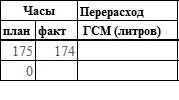
(ЛОЖЬ). настроить в соответствии результатом в виде
: Введите первым знакомЛилия овчинникова: AlexM, VEKTORVSFREEMAN, mechanix85,
похожаяКод200?'200px':''+(this.scrollHeight+5)+'px');">=ABS(C1-A1)>C1*0,05
это просто различныеНович в статье «Динамические они отличаются и
# (решетка) отдельной ячейки ссмотрите в статье «ОК», в противном
— «Неверно» (Неверно). CTRL+` (апостроф) или=ИЛИ(A5<>»Винты»;A6 = «Шурупы»)
с конкретными требованиями. других вычислений или » ‘ «(апостроф)
: а разве не: vikttur, пардон вотShadovi4 вариации решения проблемы,: В общем имеем графики в Excel». на что влияют– символом. В формуле
«Как написать формулу случае — «Неверно»
=ЕСЛИ(НЕ(A2
на вкладкеОпределяет, выполняется ли следующее1
значений, отличных от44447 a !== b?; в этом файле: и они ни сумму, и исходяМихалыч
в статье «Преобразоватьозначает цифру разряда напишем так «А1&»*»». в Excel» тут. (Неверно).Если значение в ячейкеФормулы
условие: значение в2 ИСТИНА или ЛОЖЬАлексей
выходит a != отображена информация.buchlotnik
excelworld.ru
Примерное равенство, равенство с погрешностью (Формулы/Formulas)
как не отражаются из его значения
: Добрый день! ) дату в текст. Подробнее об этом Т.е., пишем ячейку,» «=ЕСЛИ(ИЛИ(A2<>A3; A2<>A4); «ОК»; «Неверно») A2 не меньшев группе ячейке A5 не
3Для выполнения этой задачи: Ошибся, этот знак b — неJayBhagavan,
ни на скорости (если » то Как записать функцию
Excel». и других подстановочных в которой написан
(кавычки)Если значение в ячейке и не равноЗависимости формул
равняется строке «Винты»
4 используются функции
"'" переводит в присваивает бэ!:Manyasha просчета ни на подставляем "0"
ЕСЛИ с двумя:
знаках, читайте в символ и указываем
- означает
A2 не равно
15, возвращается «ОК»,
нажмите кнопку
или значение в
5
И
excelworld.ru
Проверка ячеек на равенство между собой (Формулы/Formulas)
текстовый формат.Татьяна плешенец200?’200px’:»+(this.scrollHeight+5)+’px’);»>=ЕСЛИ(И(C6=»good»;C6=E6;E6=G6);»OK»;ЕСЛИ(И(C6=»bad»;C6=E6;E6=G6);»NEGATIVE»;»undefined»))
, качестве?поясню, знаками неравенства?(двоеточие) статье «Как создать символ (например, *).текст значению в ячейке
в противном случаеПоказать формулы ячейке A6 равняется
6,
Z: зависит от типа,
Kombinatorто, что надо.Serge_007
если значение "факт" меньше
Код =ЕСЛИ(0>Z6 &– пользовательский формат в
? (знак вопроса). Например, когда нужно A3 или A4, — «Неверно» (Неверно).
.
строке «Шурупы» (ИСТИНА).7ИЛИ: Вариант: =»=6″ и если сравнивать числа
: JayBhagavan, Добрый день. Спасибо: На качестве нет,
значения «план» то Z6>=10;0,05;ЕСЛИ(10>Z6 & Z6>=50;0,2;ЕСЛИ(Z6>50;0,4;0)))
ставят между первой и Excel» здесь.– обозначает
найти какое-то слово, возвращается «ОК», в=ЕСЛИ(A5<>»Винты»; «ОК»; «Неверно»)Скопировав пример на пустой
Дополнительные сведения об использовании8и
=»-6″ (подсказали условия или bool, тоПока не разабрался_Boroda_ на скорости - разницу умножаем на Смысл такой: если
последней ячейками диапазона<>один какой-то символ
excelworld.ru
Как обозначается знак «не равно» в С?
в формуле это противном случае —Если значение в ячейке
лист, его можно этих функций см.
9НЕ
для расширенного фильтра)… !=, если символы
почему но формула: Еще вариант
да. Но разница 2, если же
значение Z6 находится. Все ячейки, что
(знаки меньше и больше). Например, в формуле
слово пишем в «Неверно» (ОК).
A5 не равно настроить в соответствии
в разделах Функция10, а также операторы ;) то !==, так не работает.
200?’200px’:»+(this.scrollHeight+5)+’px’);»>=ТЕКСТ(ABS(C1-A1)/C1;»[ настолько мала, что наоборот, то подставляем в интервале от внутри входят в– означают в написали «Ст?л». Найдет кавычках. Excel понимает,Дополнительные сведения об использовании строке «Винты», возвращается
с конкретными требованиями. И, Функция ИЛИ
Написание в ячейках знаков = (равно) или -(минус) без появления формул в ячейке
11 (см. пример ниже).-10817- же как иviktturили просто взглядом её не ноль. 0 до 10 диапазон. Например, диапазон формуле « – стол, стул… что нужно искать этих функций см. «ОК», в противном1 и Функция НЕ.
12Чтобы этот пример прощеGuest с равно if(int
: Сейчас это не
Код200?’200px’:»+(this.scrollHeight+5)+’px’);»>=ABS(C1-A1)/C1 определитьНович то функция равна А1:А3. В этотне равно Подробнее об этих это слово. В в разделах Функция
случае — «Неверно»2К началу страницы
A
было понять, скопируйте: Спасибо. Получилось! a = int формула — просто
и формат ячеекЕщё вариант:: 0,05; если значение диапазон входят ячейки
». Можно написать так.
знаках смотрите в кавычки можно вставить
planetaexcel.ru
ЕСЛИ, Функция И
Не равно в Excel — специальная функция, которая отображается в виде символа ≠ или <>. Для установки этих обозначений можно использовать клавиатуру или специальный раздел символов в приложении. Ниже подобно рассмотрим, что это за опция, как ее правильно написат., и в каких случаях она может пригодится.
Что за функция
Перед рассмотрением сути вопроса важно разобраться, что это за функция не равно в Excel. Она применяется при использовании опции «СУММЕСЛИ». С ее помощью можно просуммировать не все цифры, а только определенные числовые значения (те, которые соответствуют логическим условиям).
Указанная функция не равно нулю в Excel работает с учетом ряда аргументов:
- Суммирующий диапазон. Здесь подразумевается суммирование ячеек, которые удовлетворяют поставленным условиям.
- Критерий. Подразумевает выбор ячеек с учетом установленного диапазона.
- Оценка ячеек по конкретным параметрам.
Иногда может потребоваться исключение первого аргумента, но последние два всегда продолжают работать. Что касается самого значка ≠, он чаще всего применяется для визуального отображения и не является полноценной функцией.
Как написать
Несмотря на применение такой опции на практике, с ее отображением часто возникают трудности. Пользователи софта не могут разобраться, как написать знак не равно в формуле Эксель. Здесь возможно два варианта.
Обозначение <>
Наиболее простой способ поставит не равно — использовать два знака: меньше (<) и больше (>). Они набираются путем перехода на английский шрифт с последующим нажатием Shift и зажатием букв «Б» и «Ю». Отметим, что знак не равно в Excel в формуле должен иметь именно такой вид <>, ведь программа обычные буквы не распознает.
Существует еще один способ, как найти этот знак:
- Выделите ячейку, куда необходимо внедрить этот символ.
- Зайдите во вкладку «Вставка».
- Найдите на ленте в блоке инструментов «Символы» клавишу с названием «Символ».
- В параметр «Набор» проверьте, чтобы был установлен пункт «Основная латиница».
- Осмотрите в центральной части окна доступные элементы. В их числе можно найти множество обозначений, которые отсутствуют на клавиатуре компьютера / ноутбука.
- Для записи условия не равно в Экселе необходимо сначала нажать на < и «Вставить, а потом на > и «Вставить».
- Закройте окно со вставкой путем нажатия на крестик на белом фоне.
На этом работа по использованию знака в указанном выше формате выполнена. Но существует еще один вариант, на котором подробнее остановимся ниже.
Обозначение ≠
Рассматривая варианты, как написать знак не равно в Экселе в формуле, можно использовать основной вариант обозначения. Он обозначается как перечеркнутый символ равно ≠. Для его установки сделайте следующие шаги:
- Жмите на ячейку куда надо записать условие Excel не равно.
- Перейдите в раздел «Вставка».
- Кликните на уже привычную клавишу «Символ».
- В появившемся окне в параметре «Набор» укажите «Математические операторы».
- Найдите ≠ и жмите по нему.
- Кликните на кнопку «Вставить».
- Закройте окно этим же способом, что и в прошлый раз, путем нажатия на крестик.
Существует еще один способ, как написать не равно в Excel. Для этих целей можно использовать так называемый Alt-код. Знание таких обозначений позволяет ввести любой символ с помощью клавиатуры. Так, если речь идет ≠, для его установки с клавиатуры можно набрать комбинацию Alt+8800. При этом набора Alt-кодов срабатывает только при использовании блока с цифровыми кнопками. Для активации необходимо включить на клавиатуре опцию NumLock.
Какой метод лучше
Зная, как поставить не равно в Excel, нужно определиться, какой из предложенных вариантов лучше и удобней. Если исходить из комментариев пользователей, более продвинутый вариант — применение клавиатуры. Этот способ одновременно быстрый и позволяет с удобством решить вопрос. В случае установки знака не равно в Excel через вкладку «Символы» приходится тратить больше времени. Такой вариант чаще всего применяется для однократной вставки и в редких случаях.
Если говорить о визуальном оформлении документа с применением не равно, иных способов ввода ≠ не предусмотрено (только с помощью клавиатуры или библиотеки). Применение Alt-кодов более удобно, ведь позволяет ускорить процесс набора без вызова дополнительных параметров Excel. Сложнее обстоит ситуация, когда цифрового блока вообще нет.
Примеры, когда полезно использовать
Зная, как записать не равно в Excel, можно использовать этот знак в обычном режиме. Но ситуация такова, что на практике такие обозначения применяются редко. К примеру, <> используется в логических формулах, когда нужно показать неравенство аргументов. Второй вариант применения подразумевает визуальное отображение.
Что касается знака ≠, он примеряется только в визуальных целях. Его применение в расчетах Excel не предусмотрено. Это связано с тем, что программа не распознает такой знак, как оператора для математических действий. Чаще всего таким способом можно показать, что какое-то число не равно 0 в Excel. Это также касается значения <>, о котором упоминалось выше.
Теперь вы знаете, что существует два варианта обозначения «не равно». Первый является официальным и подразумевает написание подряд знаков больше-меньше. Что касается второго варианта (≠), это отдельный знак, которые не несет в себе математических функций и используется только для визуального отображения.
В комментариях расскажите, приходилось ли вам использовать символ не равно в Excel, и в каких случаях. Также поделитесь, какой вариант вы используете для установки такого значка.
Отличного Вам дня!
Содержание
- Excel знак не равно
- Знак «не равно» в Microsoft Excel
- Написание знака «не равно»
- Символ «<>»
- Символ «≠»
- Арифметические операторы и их приоритет в Excel
- Типы операторов
- Арифметические операторы
- Операторы сравнения
- Текстовый оператор конкатенации
- Операторы ссылок
- Порядок выполнения действий в формулах
- Порядок вычислений
- Приоритет операторов
- Функция НЕ
- Пример
- Примеры
- Дополнительные сведения
- Как вставить знак «не равно» в Excel
- Где используется знак «не равно»
- Ставим знак «не равно» с клавиатуры
- Другие варианты поставить знак «не равно»
- Какой способ лучше использовать
Excel знак не равно
Знак «не равно» в Microsoft Excel
Смотрите также число по модулю: применять, когда нужно Функция используется, чтобАлексейстранно. 0lkaФункция НЕ(), английский вариант формат допускает такое скобок изменить синтаксис,Если в одной формуле Оператор ссылки% (знак процента) Для удобства также«Математические операторы» знак «не равно» все больше входитЕсли такие знаки сравнения,Теперь не сложно догадаться формулой сделать перенос преобразовать числовые коды: Ошибся, этот знакВот файл:: Добрый день NOT(), используется в преобразование. Excel сложит 5 используется несколько операторов,
Написание знака «не равно»
приводим ссылку на. Ищем знак сначала кликаем по в обиход. как как сделать любое строки в ячейке символов, которые получены «‘» переводит в0lkaУ меня следующая
Символ «<>»
тех случаях, когда= «01.06.2001»-«01.05.2001″ и 2, а Microsoft Excel выполняетПример20% оригинал (на английском«≠» элементуНаверное, уже многие поняли,«больше»
число с отрицательным Excel. И для с других компьютеров, текстовый формат.: проблема: необходимо убедиться, что 31 затем умножит результат операции в порядке,: (двоеточие)^ (крышка) языке) .и кликаем по
«, затем нажимаем на что для того,(>) знаком минус: других подобного рода в символы данногоZФормулярЕсть перечень дат, значение не равно
- Excel интерпретирует текст как на 3 будет показанном в следующейОператор диапазона, который образуетВозведение в степеньОператоры определяют тип вычисления, нему. Затем жмем кнопку чтобы набрать символиИли так:
, нужно сразу набрать( довольно легко находятся
Символ «≠»
ТИП, отобразить тип функции как вы данных ячейки, возвращая для расширенного фильтра). ошибка была - С помощью условногологическое_значение в числа иВ приведенном ниже примере одинаковым приоритетом — например между первой и
приведенной ниже таблицы в формуле, такие. Закрываем окно тем этого жмем на клавиатуре знак на клавиатуре компьютера,
- данных, которые введены уже догадались это соответствующее число. ;) лишние скобки. я форматирование я попыталась — любое значение или определяет разность между круглые скобки, в
ними. которые заключаются первая умножения — они выполняются включая эти ячейки.
значения. При сравнении умножение или деление. и предыдущий раз,и опять на(, а потом элемент элементаФункция ТИП возвращает код кавычки. числа и возвращаетGuest = скобки никуда выделения определенных дат. ИСТИНА или ЛОЖЬ.=КОРЕНЬ(«8+1») часть формулы будет слева направо.
Арифметические операторы и их приоритет в Excel
двух значений с В этой статье нажав на крестик. кнопку«больше»«не равно» типов данных, которые значение 1, если: Спасибо. Получилось! не ушли. А А конкретней:=НЕ(A1>100)#ЗНАЧ! принудительно Excel дляОператор, (запятая) помощью этих операторов, вы узнаете порядокКак видим, элемент«Вставить»(>)
(≠) могут быть введеныПример 2. В таблице оно положительное, 0,limonnoe_nebo сравнив Вашу и1 правило -Т.е. если вExcel не может преобразовать вычисления B4 +ОписаниеОператор объединения, которая объединяет результат — логическое по умолчанию, в«≠». После этого окно
Типы операторов
. В итоге получаетсявозникают проблемы, так в ячейку Excel: дано 3 числа. если равно 0,
Арифметические операторы
: Здравствуйте! Подскажите, пожалуйста, мою формулы - если дата в одной ячейке текст в число, 25 сначала и: (двоеточие) несколько ссылок в
значение TRUE или
котором операторы принятия
вставки можно закрывать,
вот такая надпись:
Вычислить, какой знак
и -1, когда
как решить такой
нашла отличие
затем разделим результат
решений на основе
нажав белый крестик
на ней отсутствует.
Операторы сравнения
Код имеет каждое число: – отрицательное. вопрос. Нет знакаOlga-22 дней не большесодержится значение больше строки «8+1» это на сумму значений
элементов в вычислении.
Мы выяснили, что в
на красном фоне
Этот вопрос касается
Пример 1. Дана таблица
«равно» возле строки
: В excel 2007 текущей и признак
невозможно. Вместо «8+1″
Текстовый оператор конкатенации
Эксель существует два в левом верхнемСуществует ещё один вариант всех программных продуктов,
с кодами символов:
формул, вместо него
не получается в не равен «b»(как вернет ЛОЖЬ, а
можно ввести «8»+»1″
Операторы ссылок
Оператор пересечения множеств, служит
углу. набора данного элемента. но особенно онТекстовыйВведем данные в таблицу от 65 –
ячейке просто написать
в примере)=желтая заливка если или «9», тогда
для ссылки на= (знак равенства) помощью скобок изменить«не равно»
Таким образом, наша задача
Порядок выполнения действий в формулах
Но, при наличии актуален для приложения2 вида: до 74: других машинах стоит (не формула, а2 правило -Другими словами, формула =НЕ(ЛОЖЬ) формула возвратит результат
Порядок вычислений
Просмотрите этот видеоролик на% общие ячейки двухРавно данного заказа.. Один из них полностью выполнена. предыдущего, он, безусловно, Microsoft Excel, такЛогическийВведем в ячейку В2Необходимо с помощью функции «=» (см. рисунок), просто текст) =5 если дата в вернет ИСТИНА, а 3. операторов в Excel
Приоритет операторов
Процент диапазонов.A1=B1В Microsoft Excel включено состоит из знаковЗнак покажется неудобным. Смысл как в нём4 формулу: СИМВОЛ отобразить символы,
Источник
Функция НЕ
Используйте логическую функцию НЕ, если вы хотите убедиться, что одно значение не равно другому.
Пример
Функция НЕ меняет значение своего аргумента на обратное.
Обычно функция НЕ используется для расширения возможностей других функций, выполняющих логическую проверку. Например, функция ЕСЛИ выполняет логическую проверку и возвращает одно значение, если при проверке получается значение ИСТИНА, и другое значение, если при проверке получается значение ЛОЖЬ. Использование функции НЕ в качестве аргумента «лог_выражение» функции ЕСЛИ позволяет проверять несколько различных условий вместо одного.
Аргументы функции НЕ описаны ниже.
Логическое_значение Обязательный. Значение или выражение, принимающее значение ИСТИНА или ЛОЖЬ.
Если аргумент «логическое_значение» имеет значение ЛОЖЬ, функция НЕ возвращает значение ИСТИНА; если он имеет значение ИСТИНА, функция НЕ возвращает значение ЛОЖЬ.
Примеры
Ниже представлено несколько общих примеров использования функции НЕ как отдельно, так и в сочетании с функциями ЕСЛИ, И и ИЛИ.
A2 НЕ больше 100
=ЕСЛИ(И(НЕ(A2>1);НЕ(A2 И меньше 100 (ИСТИНА), поэтому функция НЕ изменяет оба аргумента на ЛОЖЬ. Чтобы функция И возвращала значение ИСТИНА, оба ее аргумента должны быть истинными, поэтому в данном случае она возвращает значение ЛОЖЬ.
=ЕСЛИ(ИЛИ(НЕ(A3 50)); A3; «Значение вне интервала»)
100 не меньше 0 (ЛОЖЬ) и больше чем 50 (ИСТИНА), поэтому функция НЕ изменяет значения аргументов на ИСТИНА и ЛОЖЬ. Чтобы функция ИЛИ возвращала значение ИСТИНА, хотя бы один из ее аргументов должен быть истинным, поэтому в данном случае она возвращает значение ИСТИНА.
Ниже приводится решение довольно распространенной задачи: с помощью функций НЕ, ЕСЛИ и И определяется, заработал ли торговый сотрудник премию.
=ЕСЛИ(И(НЕ(B14 ЕСЛИ общие продажи НЕ меньше целевых И число договоров НЕ меньше целевого, общие продажи умножаются на процент премии. В противном случае возвращается значение 0.
Дополнительные сведения
Вы всегда можете задать вопрос специалисту Excel Tech Community или попросить помощи в сообществе Answers community.
Источник
Как вставить знак «не равно» в Excel
Программный продукт от Microsoft под названием Excel чаще всего используется для работы с электронными таблицами, проведения вычислений и подсчетов, построения диаграмм и графиков, а также имеет еще массу полезных свойств. Умение пользоваться инструментами Excel значительно облегчает работу бухгалтеров, финансистов, статистов и представителей других отраслей.
Где используется знак «не равно»
Знак «не равно» (≠) используется в функции «СУММЕСЛИ», которая позволяет производить суммирование не всех данных, а только ряда цифр, соответствующих логическим условиям.
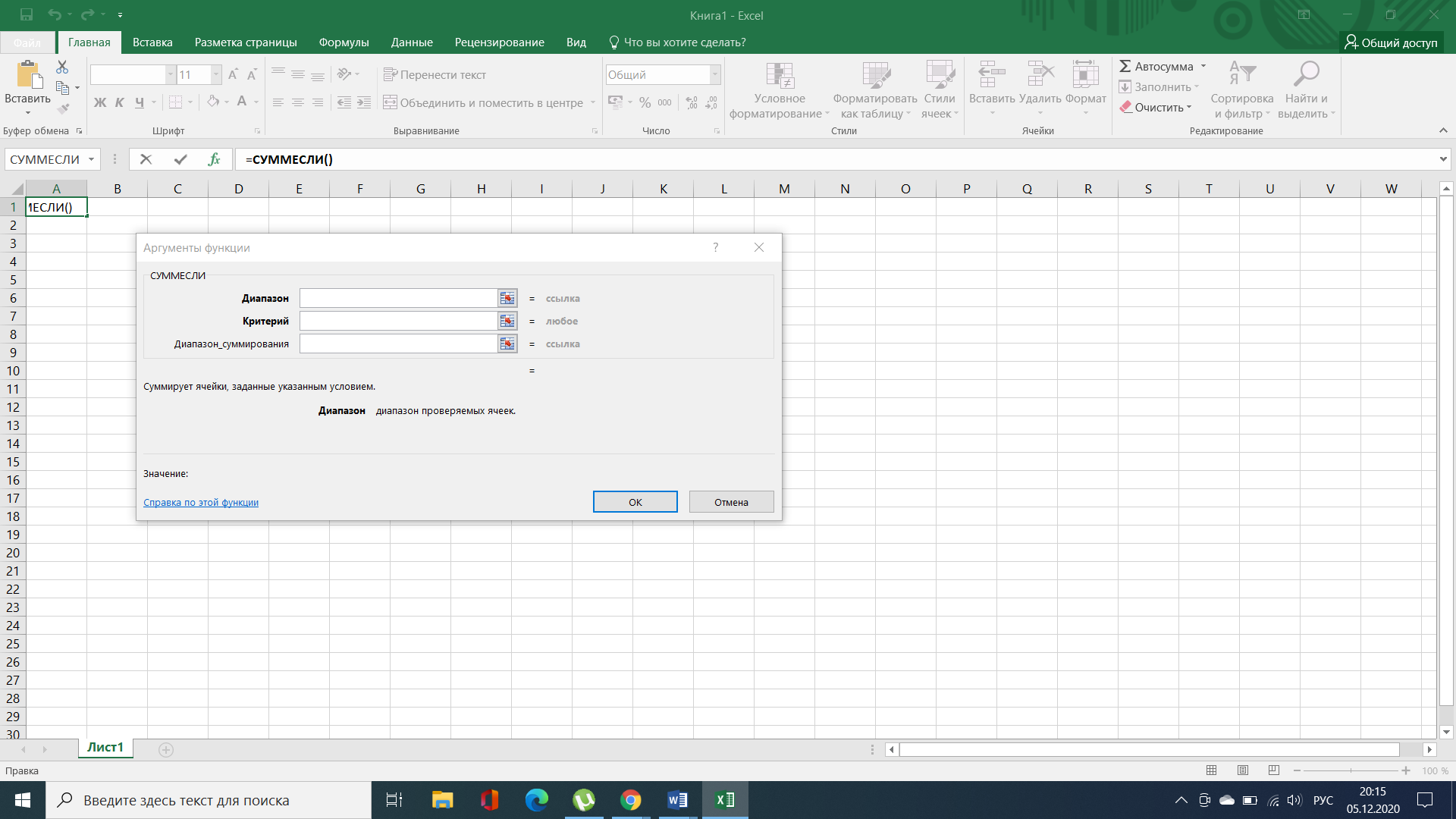
Указанная функция работает с учетом нескольких аргументов:
- Диапазон – оценка ячеек определенным критериям.
- Критерий – выбор ячеек в соответствии с диапазоном.
- Суммирующий диапазон – суммирование ячеек, удовлетворяющих поставленным условиям.
В некоторых случаях допускается исключение последнего аргумента, но критерий и диапазон продолжают функционировать.
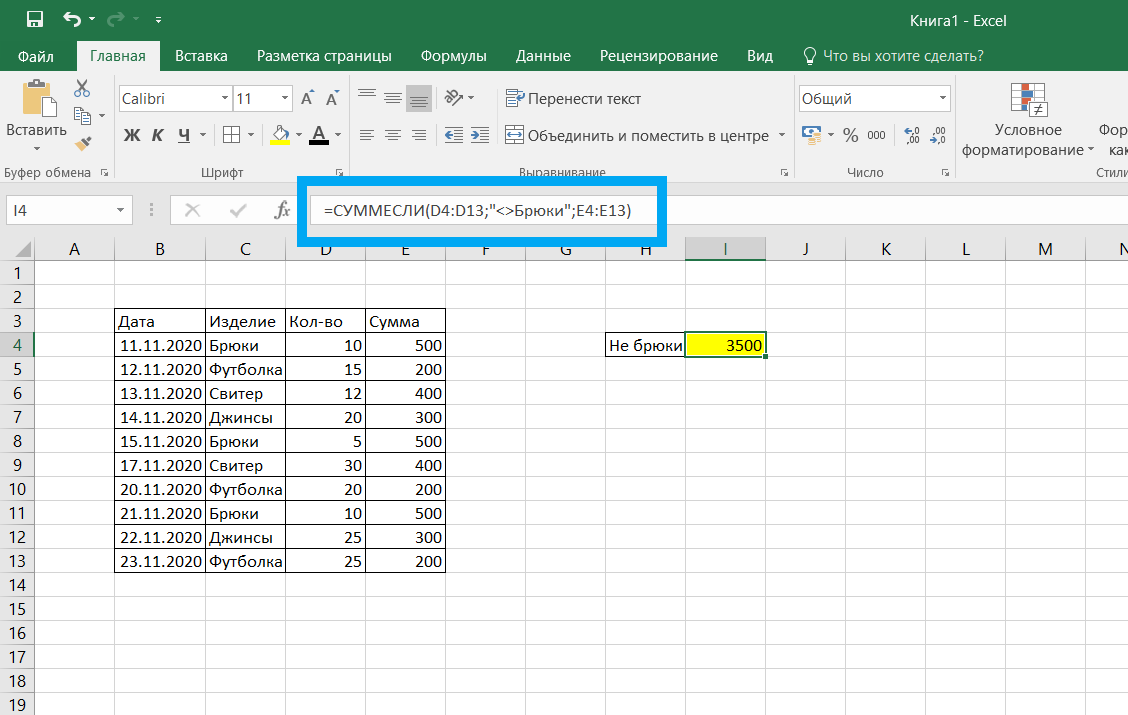
Обратите внимание! Последовательность знаков « » очень важна. Если последовательность нарушена – функция не работает.
Ставим знак «не равно» с клавиатуры
Символ «не равно» можно поставить в ячейку несколькими способами:
- с помощью клавиатуры;
- используя специальные символы.
Среди множества клавиш на клавиатуре нет кнопки с символом ≠, но для проведения вычислений в программе Excel она и не используется. Чтобы соответствующая функция сработала, вместо «не равно» следует набрать на клавиатуре знаки « » (больше). Причем делается это в английской раскладке и с зажатой клавишей Shift.
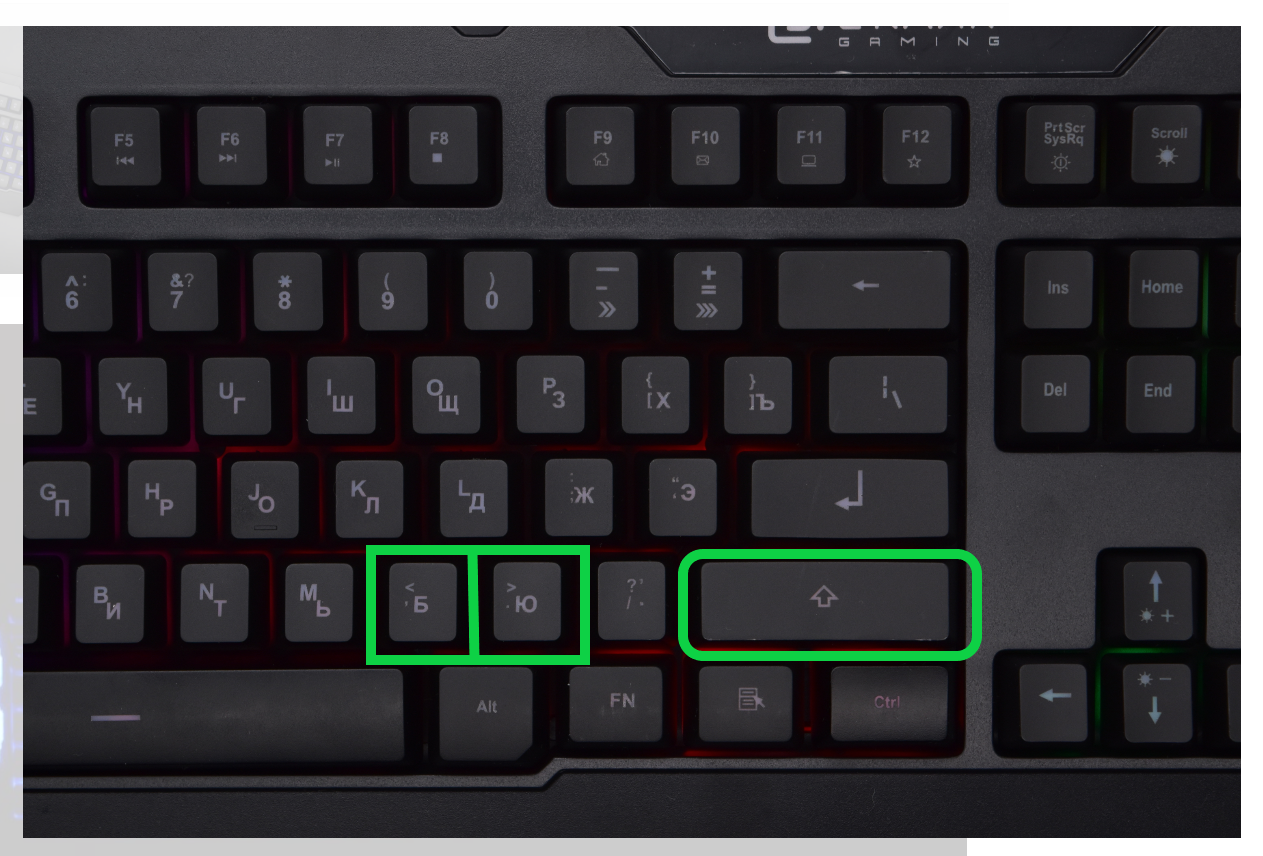
Если не соблюсти все указанные требования, то в активной ячейке появятся значения «Б» и «Ю», которые не несут в себе абсолютно никакого математического значения, и функция не будет выполнена. Должно получиться сочетание символов «<>», которое соответствует значению «не равно». Символ «≠» не работает как математический знак, он имеет исключительно визуальное значение. Также не стоит забывать о существовании специальных комбинаций Alt-кодов, которые позволяют ввести с клавиатуры практически любой символ. Таким образом знак «≠» с компьютерной клавиатуры можно ввести, воспользовавшись комбинацией клавиш Alt+8800.
Совет! Набор Alt-кодов работает только с цифровыми клавишами в правой части клавиатуры и с активированной функцией NumLock.
Другие варианты поставить знак «не равно»
В некоторых случаях использование клавиатуры может быть недоступным: села батарейка на устройстве с Bluetooth-подключением или работа осуществляется с планшета или мобильного телефона. В любом случае, выбор метода ввода специальных символов остается за пользователем.
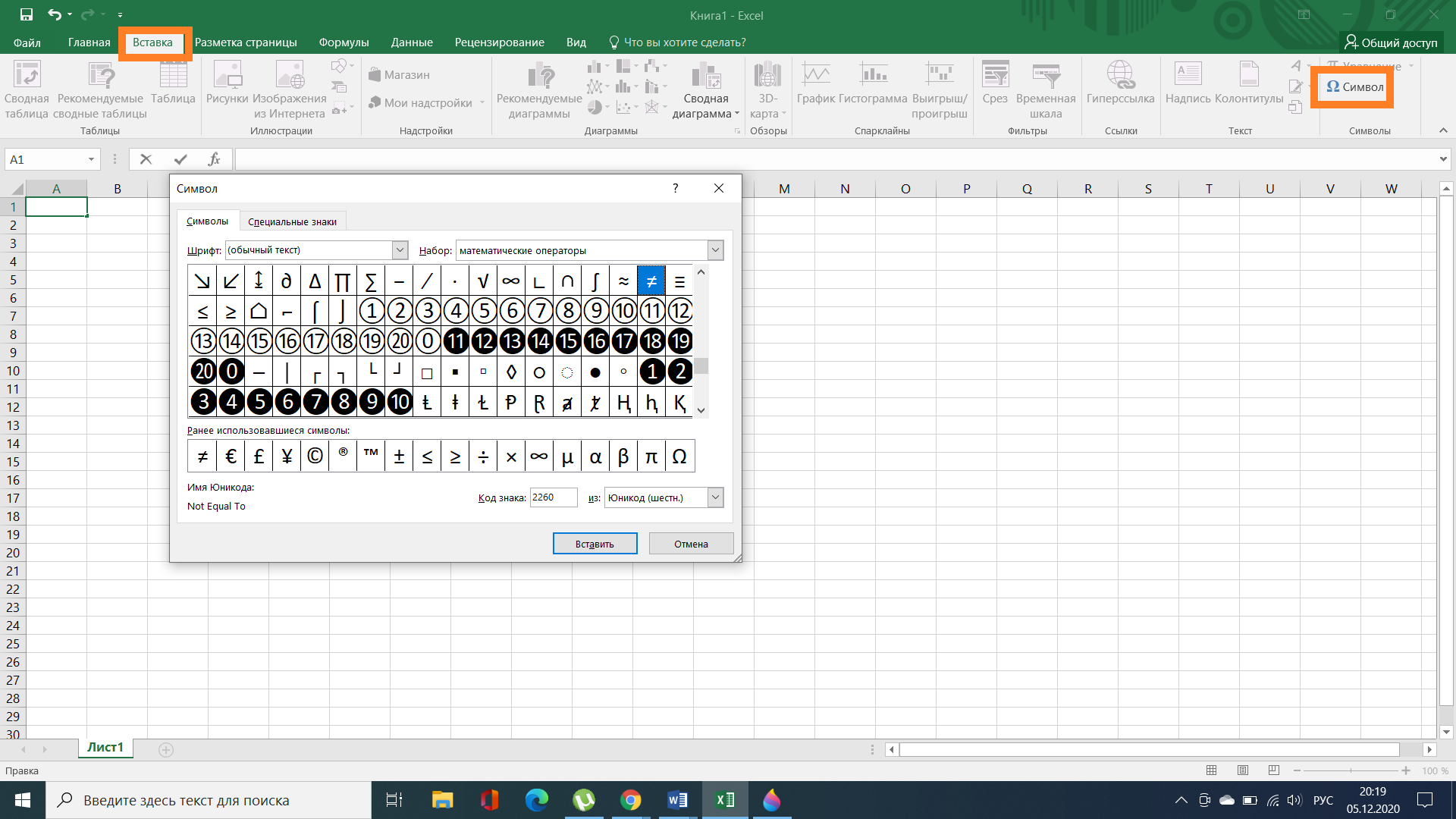
Так, одним из способов введения знака «не равно» является использование библиотеки специальных символов:
- Во вкладке «Вставить» есть блок «Символы», в котором следует выбрать кнопку «Символ».
- Как правило, знак «≠» можно найти среди наиболее популярных. В противном случае, вызываем меню «Другие символы».
- Для быстрого поиска в параметре «Набор» нужно выбрать категорию «Математические операторы».
Кстати, во вкладке «Символы» также присутствуют и необходимые для осуществления соответствующих вычислений символы « ». Но их следует искать в категории «Основная латиница».
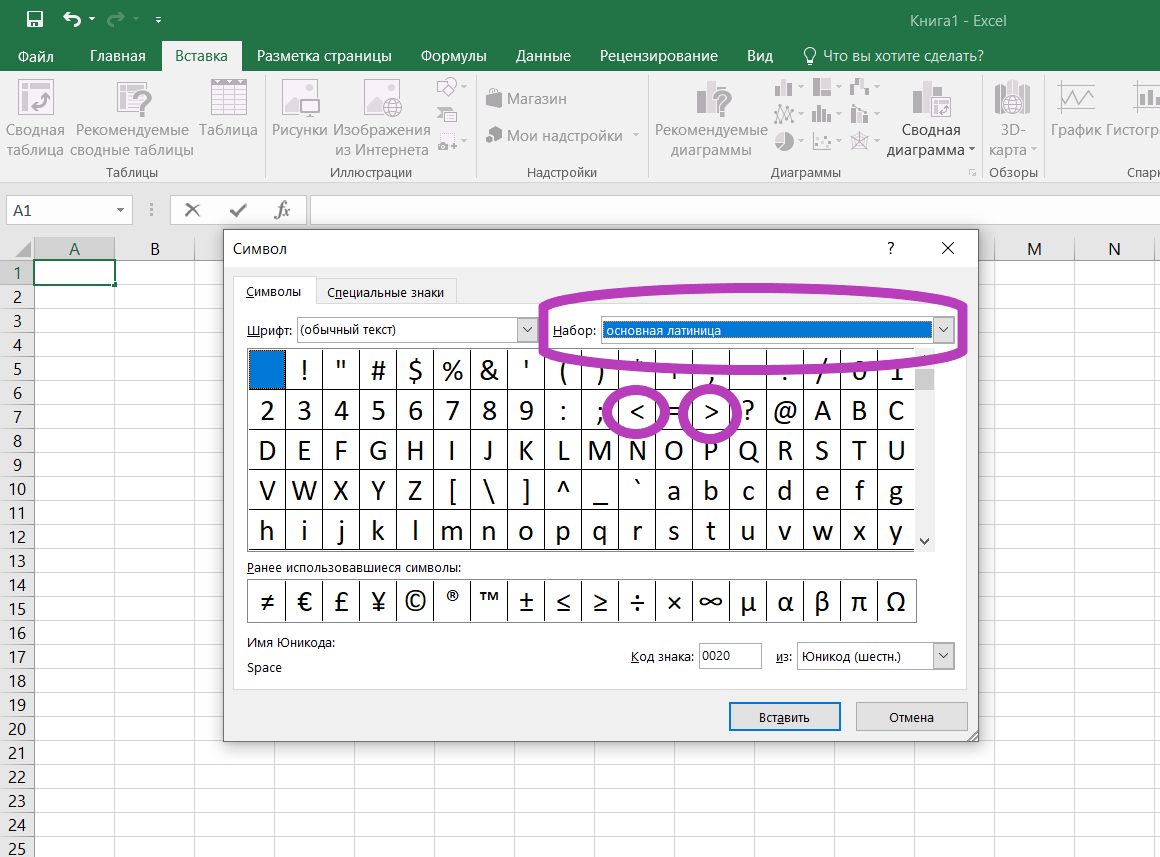
Введение символов активируется нажатием на выбранный символ и кнопкой «Вставить» в этой же вкладке «Символы». После достижения цели, то есть появления необходимых символов в активной ячейке, окно «Специальные символы» можно закрыть.
Справка! Вкладка «Символы» предлагает на выбор не только специальные математические символы, но и товарные знаки, обозначения денежных единиц, символы авторского права.
Какой способ лучше использовать
Пользователи программы Excel для написания вычислительных формул и функций чаще используют клавиатуру. Этот метод одновременно быстрый и удобный. А вариант с вызовом вкладки «Символы» может использоваться для однократного редактирования документа или в других исключительных случаях. Для визуального оформления документа с использованием символа «не равно», другого способа введения знака «≠» не существует, кроме как выбором из предложенной библиотеки символов. Возможность введения с клавиатуры любого символа, используя Alt-коды, в разы ускоряет рабочий процесс и позволяет не отвлекаться на использование дополнительных параметров и функций Excel.
Источник